
תוֹכֶן

נעשה שימוש בסימן מים מעל גרפיקה כדי למנוע העתקה בלתי חוקית או כדי לציין שהתוכן אינו הגרסה הסופית. סימני מים יכולים להיות תמונות, סמלים או טקסטים ועליהם להיות גדולים מספיק כדי לכסות חלק משמעותי מהאזור הגלוי, כדי למנוע פיצול של התמונה לחלקים שמישים. מאחר וסימנים אלה ממוקמים לאורך התמונה, קשה להסיר אותם מבלי לעוות את חומר הבסיס והם נהדרים למניעת גניבה.
צור סימן מים לטקסט
שלב 1
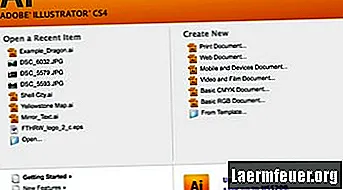
פתח את Adobe Illustrator והתחל מסמך חדש (לאינטרנט או להדפסה).
שלב 2
לחץ על הכלי "טקסט" בארגז הכלים בצד ימין, ואז לחץ על המסמך הריק וכתוב את סימן המים שלך. סימני מים נפוצים כוללים "חסוי", "חסוי", "טיוטה", "תבנית", "דחוף" או "אל תעתיק".
שלב 3

לחץ פעמיים על הטקסט כדי לבחור אותו, ואז השתמש במאפיינים בחלקו העליון של המסך כדי לשנות את הגופן והגודל כך שיכסה את התמונה שברצונך להגן עליה.
שלב 4
לחץ על הכלי "בחירה" בארגז הכלים, ולחץ וגרור כדי למקם מחדש את אובייקט הטקסט במרכז המסך.
שלב 5

לחץ על תפריט "אובייקט", בחר "Transform -> Rotate" וציין 45 מעלות.
שלב 6
השתמש בכלי החץ "בחירה" כדי למקם מחדש את הטקסט במרכז המסך.
שלב 7
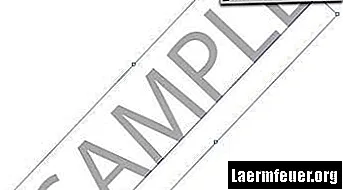
לחץ על ההגדרה "אטימות" בחלקו העליון של המסך והגדר אותה בין 10 ל -20%.
החל סימן מים על גבי תמונה
שלב 1
פתח את קובץ התמונה שאליו ברצונך להוסיף את סימן המים דרך התפריט "קובץ -> פתח".
שלב 2
לחץ על הלשונית בחלק העליון של המסך כדי לחזור לקובץ סימן המים שלך. בחר באובייקט סימן המים ואז לחץ על "העתק" בתפריט "ערוך".
שלב 3
לחץ על הלשונית בחלקו העליון של המסך כדי לעבור לקובץ התמונה ובחר "הדבק" מתפריט "ערוך".
שלב 4

השתמש בכלי "בחירה" (חץ) כדי למקם מחדש את סימן המים על פני התמונה כולה. לחץ לחיצה ממושכת על מקש "Option" (מקינטוש) או על מקש "Alt" (Windows) וגרור כדי לשכפל את סימן המים אם ברצונך לכסות אזורים נוספים בתמונה.